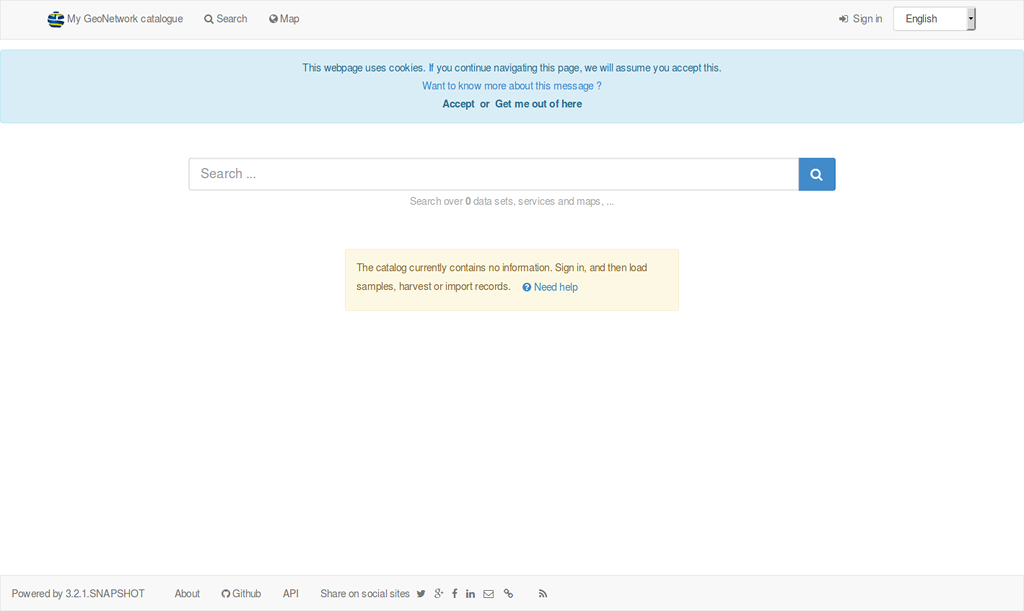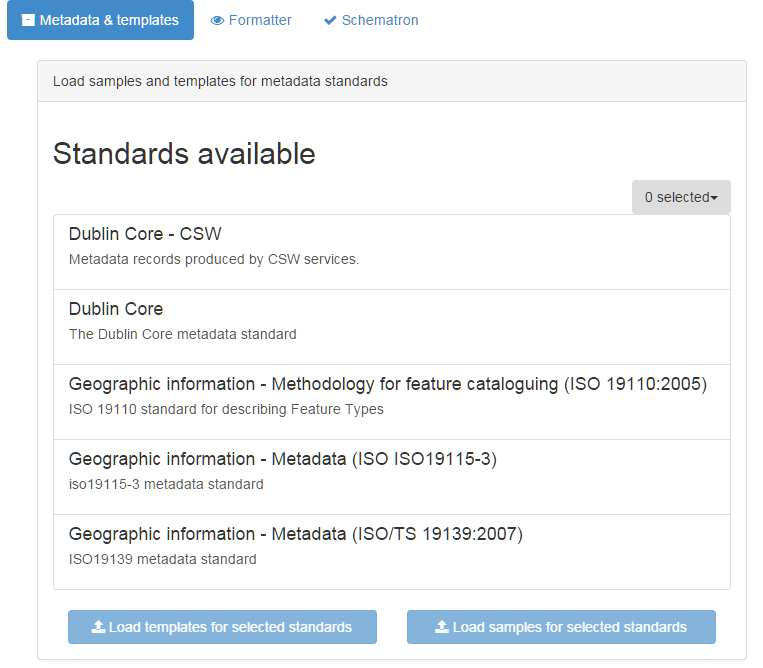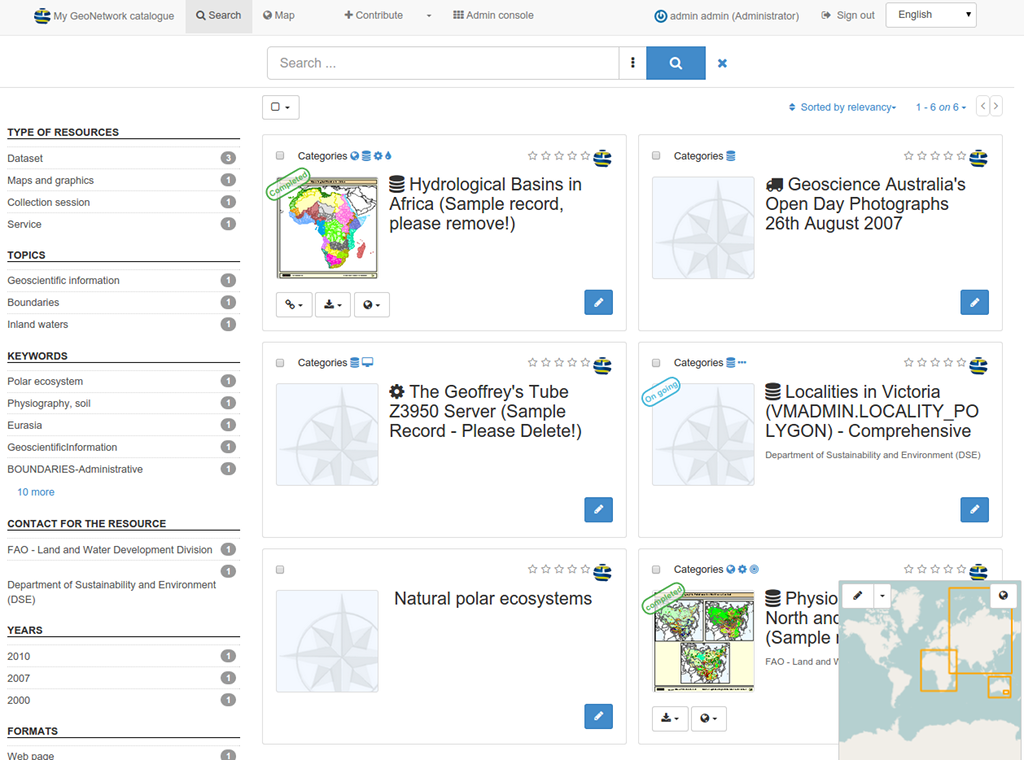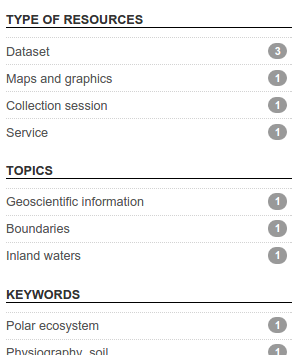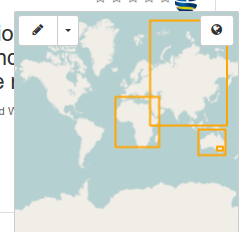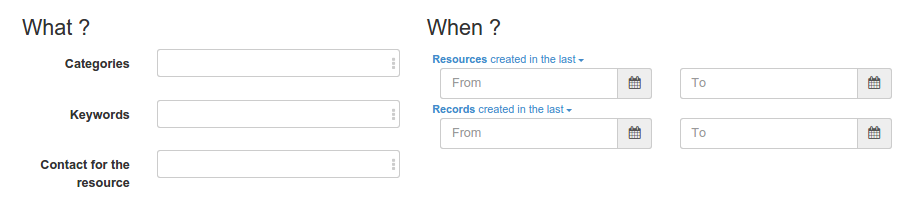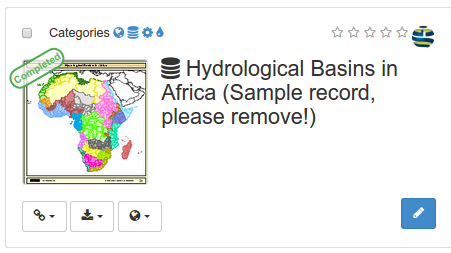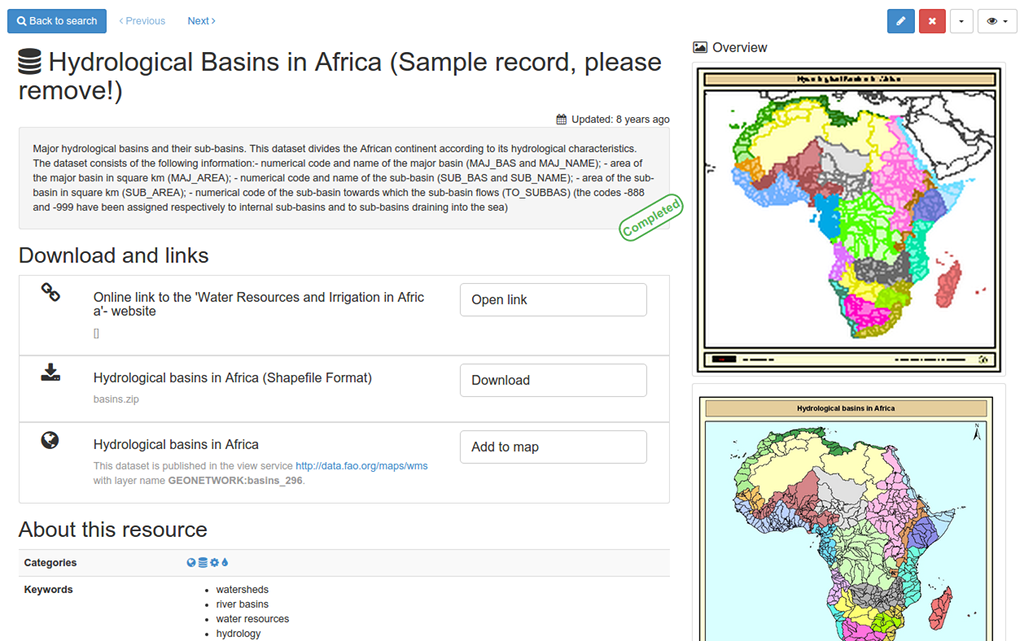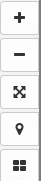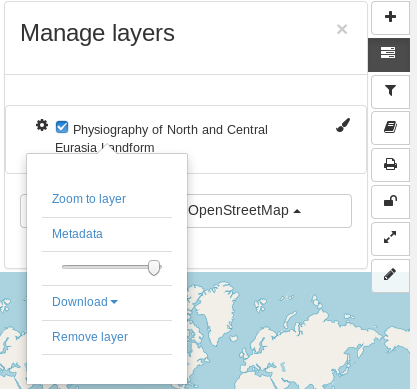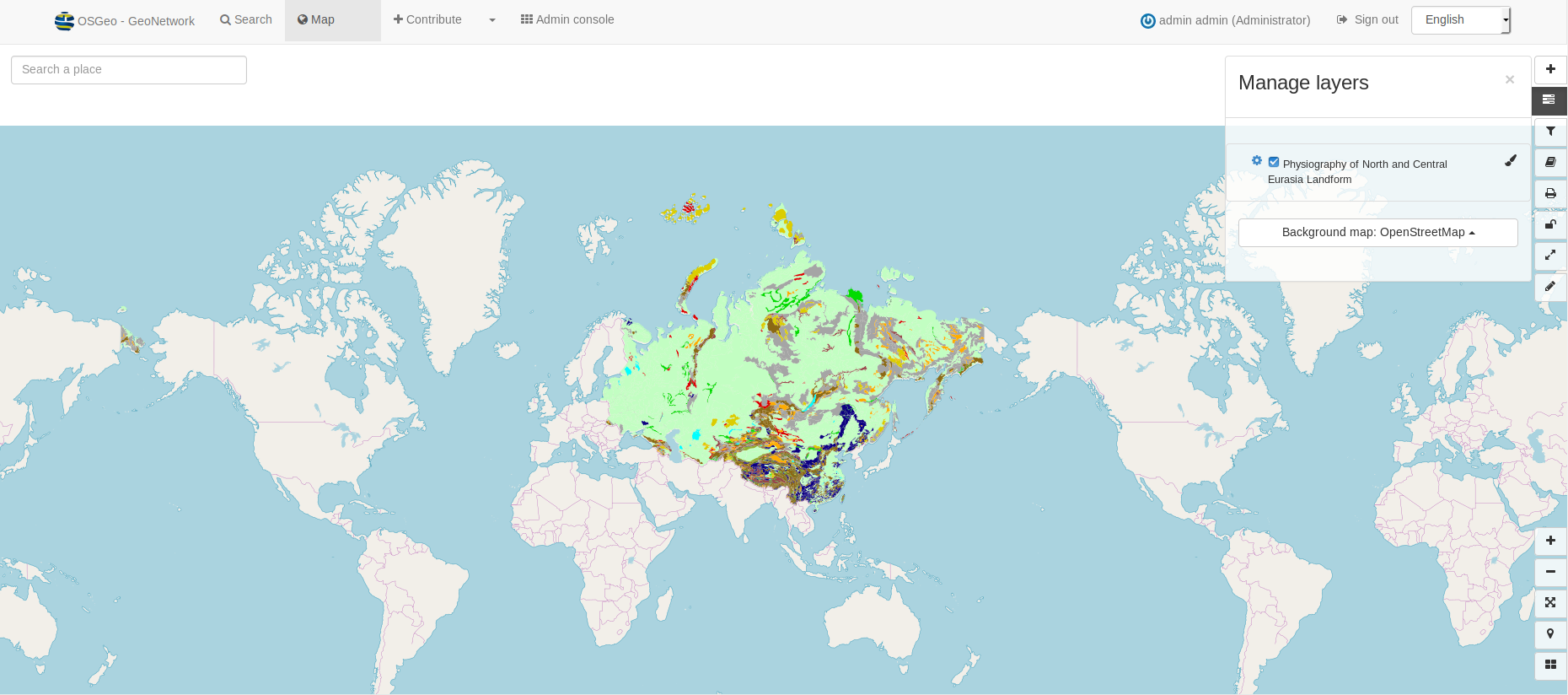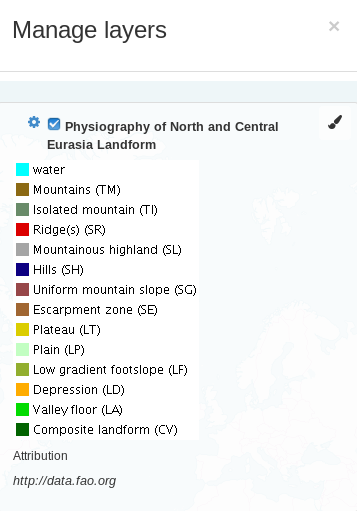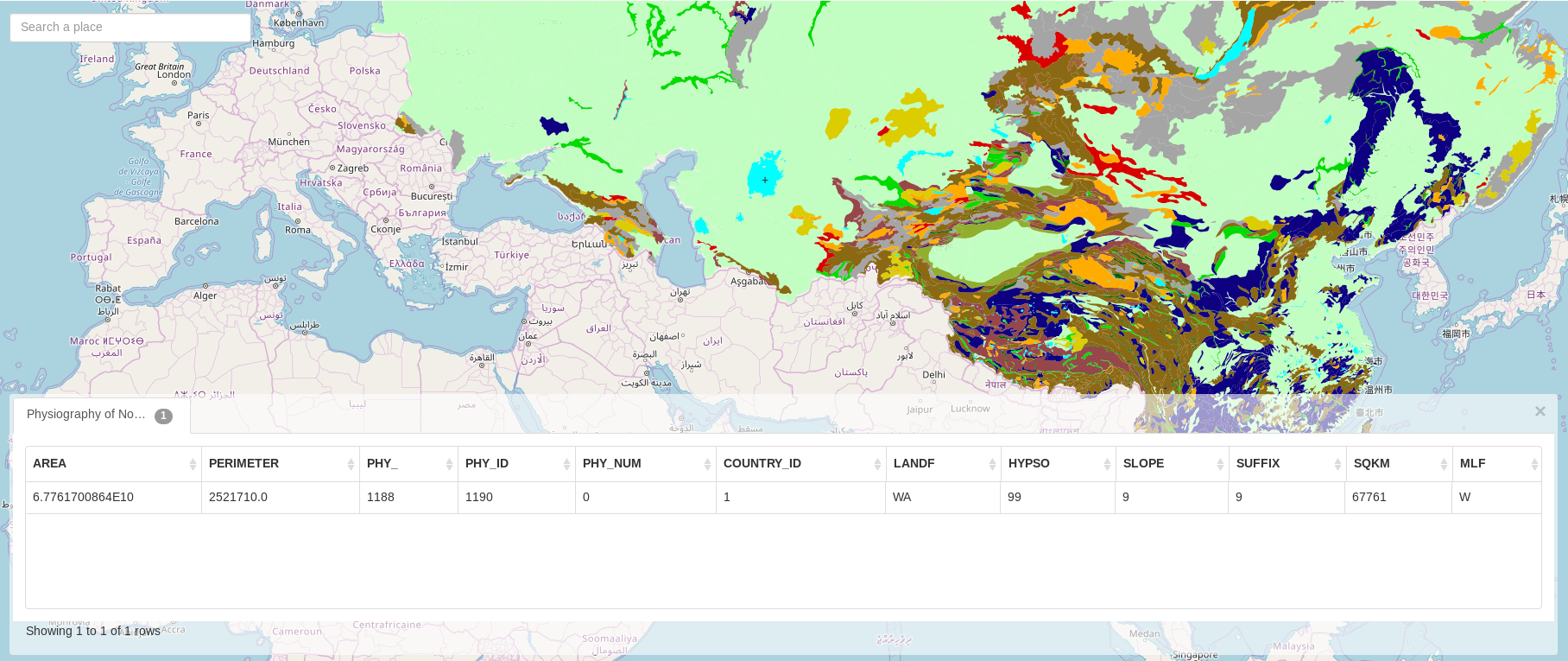GeoNetwork Quickstart¶
GeoNetwork是一个目录应用程序,用于管理空间引用的资源。它提供强大的元数据编辑和搜索功能,以及一个交互式的Web地图浏览器。目前,它被用于世界各地的许多空间数据基础设施倡议中。
先决条件¶
GeoNetwork可以直接从OSGeo Live开始菜单启动,并将在http://localhost:8080/geonetwork稍后。检查 Installation Guide 如果你使用的是地理网络,那是另外一种情况。
在本指南中,我们将使用URL http://localhost:8880/geonetwork 若要参考目录,请替换其他URL(如果这对您的系统不正确)。
访问目录¶
在桌面上的“Web服务”文件夹中(或通过“开始”菜单),双击 启动GeoNetwork . 这将在URL处打开Firefox web浏览器 http://localhost:8880/geonetwork . 在本文件中,这将被称为 主页 .
您可以通过选择顶部工具栏左上角的目录徽标随时返回主页。在下面的屏幕截图中,这是标记为“我的地理网络目录”,但它可能有一个不同的名称和标志。
登录¶
选择 登录 在主页顶部工具栏的右上角访问登录页面。输入用户名 admin 密码 admin 然后选择蓝色 登录 按钮以作为目录管理员登录。
登录后,顶部工具栏将更改为包含一些附加元素,即指向管理控制台的链接、已登录用户的名称、要注销的链接以及用于更改界面语言的下拉框。
加载样本数据¶
选择 管理控制台 在顶部工具栏中访问目录中的管理功能,然后选择 元数据和模板 menuitem以访问示例数据和模板选项卡。
此页列出目录中加载的所有元数据标准。GeoNetwork中的默认标准是:
- 地理信息.元数据(iso19139-2007)
- 地理信息.元数据(iso19115-3.2018)
- 都柏林核心区(仅限CSW)(CSW记录)
- 都柏林核心区(Dublin Core)
- 地理信息特征编目方法(iso9110)
在本快速入门指南中,选择 Geographic information - Metadata (iso19139:2007) 然后首先选择 加载选定标准的样本 按钮。
此过程完成后,窗口右侧将显示一条通知,指示已为架构“iso19139”添加了5条记录。
搜索空间数据¶
选择顶部工具栏左上角的目录名称,返回目录主页。主页现在将显示代表已加载记录的图标,按主题(蓝色)和资源类型(绿色)分类。下面是按添加日期(最新新闻)和流行程度(最流行)对记录进行分类的选项卡。
选择 搜索 在顶部工具栏中访问搜索页面。
搜索页面提供了不同的搜索方式:
- 一个全文搜索框,在键入时提供建议,
- 搜索方面 ,或筛选器,提供缩小搜索结果范围的方法,例如 资源类型 , 话题 , 关键词 ,
- 一个概览图,您可以在其中绘制一个框来在空间上过滤结果(提示-如果您看不到这一点,请选择页面右下角的map)
- 通过在搜索框中选择垂直省略号,您可以访问 高级搜索 面板和搜索依据 类别 , 关键字 , 接触 ,或特定时间段内的记录。
显示结果¶
搜索结果被描述为“卡片”,显示元数据分类的类别、记录的标题、缩略图、摘要(如果存在)以及指向下载和其他资源的链接(如果存在)。
选择一张卡片,将您带到显示该记录的完整详细信息的页面。选择蓝色 返回搜索 完成后返回搜索页面的按钮。
在记录的右上角有以下图标:
- 编辑记录(登录时)
- 删除记录
- 管理记录(例如分配查看或编辑权限,将所有权转移给其他用户)
- 以多种格式下载记录
- 切换到 全貌 或 XML视图
切换到 全貌 将显示更详细的元数据。要切换回原始视图,请选择 默认视图 从名单上。
向地图添加图层¶
从 搜索选项卡 ,单击卡 欧亚大陆北部和中部的地形图(样本记录,请删除!) 查看元数据。向下移动页面直到 下载和链接 节可见。
这个 下载和链接 节显示与元数据记录关联的外部资源,例如:
- 数据的文件下载,
- 更多信息,如网页,
- 指向数据的Web映射服务(WMS)或Web要素服务(WFS)链接。
找到标记为的链接 This dataset is published in the view service (WMS) available at http://data.fao.org/maps/wms with layer name GEONETWORK:phy_landf_7386. 并选择 添加到地图 .
此步骤将切换到 Map 选项卡,并在短暂的延迟后WMS图层将添加到地图中。
使用地图的工具在地图的右侧分为两组。最上面的一组是这样的:
工具如下:
- 向地图添加新图层。您可以搜索目录,从web服务或KML添加层,
- 管理现有图层或更改背景地图(默认为openstreetmap),
- 地图上的过滤层(如果配置),
- 通过将地图设置回默认设置、加载新地图定义、下载当前地图或将地图配置另存为目录中的图层来管理地图,
- 打印地图,
- 将图层与搜索选项卡上的小地图同步,
- 在地图上测量距离,
- 在地图上画注释。
下面一组工具如下所示:
具体如下:
- 放大地图,
- 缩小地图,
- 缩放到地图的初始范围,
- 缩放到您的位置(如果您的浏览器已启用位置),
- 在地图上添加一个分划(网格线)。
此外,左上角还有一个地理搜索工具。
使用“管理图层”工具,选择旁边的cog符号 欧亚大陆北部和中部地形地貌 并选择 缩放到图层 .
地图将缩放到该层的范围。
选择 画笔 图标显示图层旁边的图例,显示用于显示的分类。您可以通过选择 X 在右上角。
在地图上选择与图例中的类别相对应的要素,例如水域。根据需要缩放和平移地图以确定合适的区域。单击该功能将在地图底部显示一个标识框,显示所选区域的详细信息。
接下来呢?¶
参观 Geonetwork User Guide 试试这一章 描述信息 ,了解如何创建和编辑元数据记录。
接下来,通过访问后面的章节来学习如何将资源与元数据相关联,用关键字对其进行标记并将其添加到类别中,以及将元数据发布到外部世界。